
 pl
pl  English
English  Español
Español  中國人
中國人  Tiếng Việt
Tiếng Việt  Deutsch
Deutsch  Українська
Українська  Português
Português  Français
Français  भारतीय
भारतीय  Türkçe
Türkçe  한국인
한국인  Italiano
Italiano  Gaeilge
Gaeilge  اردو
اردو  Indonesia
Indonesia Proxy SwitchyOmega to rozszerzenie przeglądarki przeznaczone do konfigurowania, zarządzania i przełączania między serwerami proxy. Rozszerzenie umożliwia przypisanie różnych serwerów proxy do każdego profilu przeglądarki i przełączanie się między nimi w razie potrzeby. Proxy SwitchyOmega zawiera również opcję "Auto Switch" do automatycznego łączenia się z niezbędnym serwerem proxy w witrynach wybranych przez użytkownika. Funkcja ta pozwala na pracę z różnymi adresami IP na wielu kartach w jednym oknie przeglądarki bez konieczności ręcznego przełączania się między serwerami proxy.
Konfiguracja rozszerzenia Proxy SwitchyOmega jest identyczna we wszystkich przeglądarkach. Dla przykładu, rozważmy konfigurację w Google Chrome:
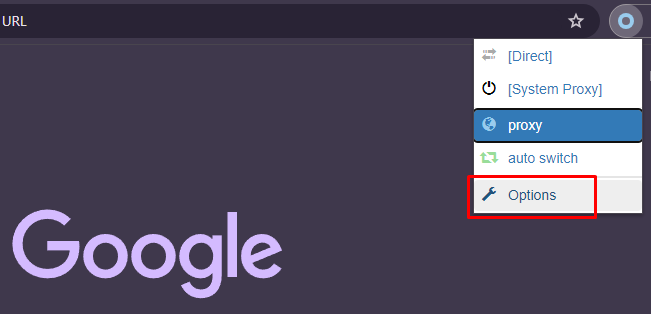
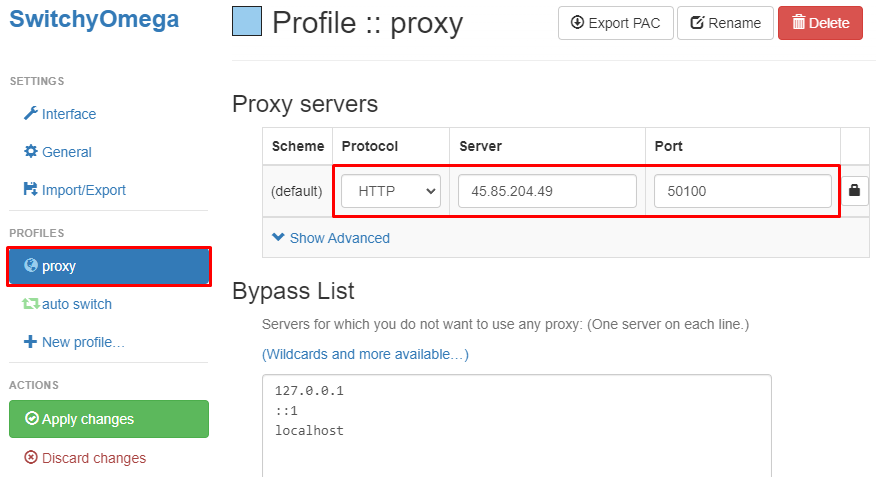
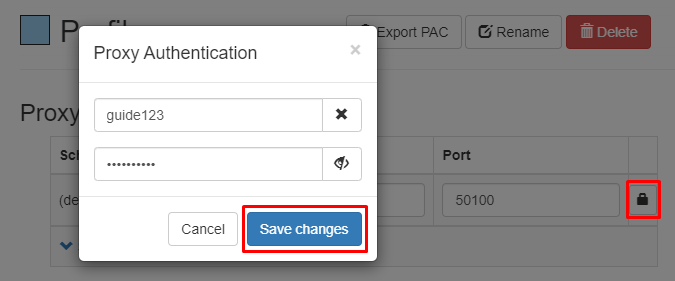 .
.
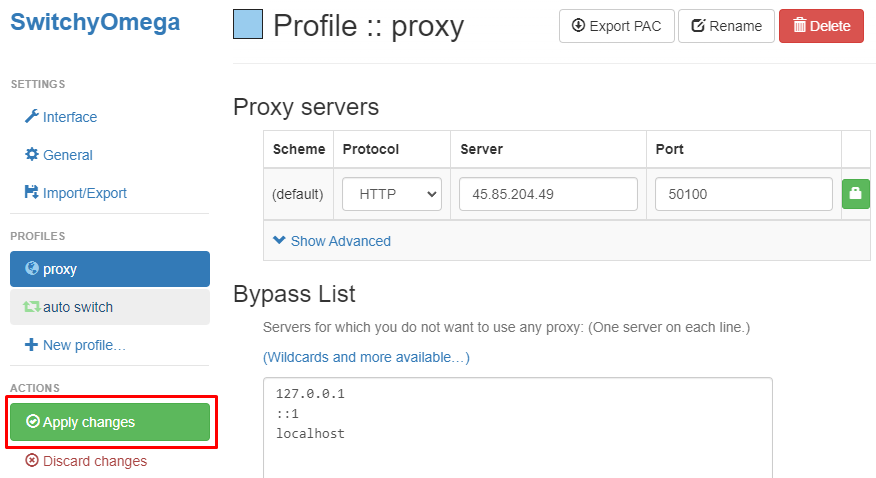
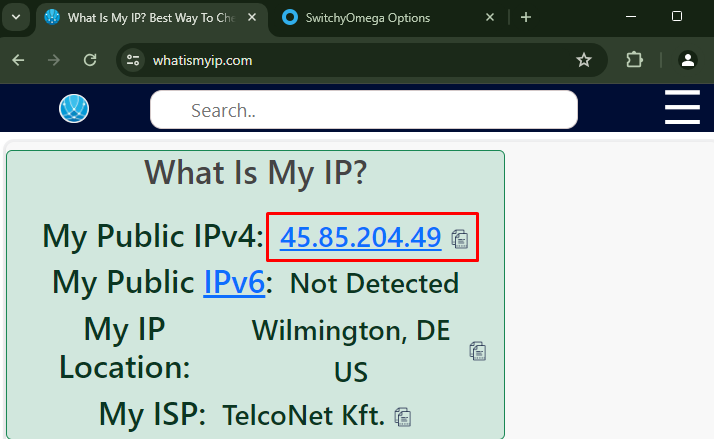
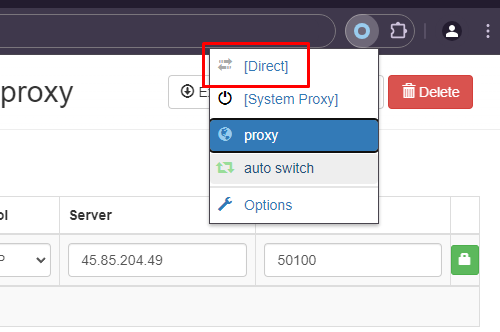
Konfiguracja serwera proxy w rozszerzeniu SwitchyOmega została zakończona. Rozszerzenie to pozwala na konfigurację różnych serwerów proxy i możliwość przełączania się między nimi ręcznie lub automatycznie w razie potrzeby. Zaawansowana funkcjonalność rozszerzenia umożliwia użytkownikom konfigurację serwerów proxy w celu ominięcia regionalnych ograniczeń i blokad oraz wygodne zarządzanie nimi podczas korzystania z przeglądarki.
Komentarze: 0